اگه برای دسترسی به اینترنت به یه شبکه وای فای وصل شده باشی، دفعه بعدی که تو همون لوکیشن قرار میگیری و وای فایت روشنه به صورت خودکار به این شبکه وصل میشی. اما شاید دوست نداشته باشی که این اتفاق بیفته و میخوای از اتصال خودکار به شبکه وای فای ممانعت به عمل بیاری.
علاوه بر این ممکنه دوست نداشته باشی که اصلاً اسم وای فای همسایهها و اطرافیانت تو لیست وای فای ویندوز 10 و 11 بهت نشون داده بشه.
برای پیشگیری از اتصال اتوماتیک به شبکه وای فای در ویندوز ۱۰ و 11 باید وارد مسیر Settings > Network & Internet > Wi-Fi شی و روی لینک Manage known networks کلیک کنی.
نحوه انجام این کار به صورت کامل توی ادامه مطلب آموزش داده شده. پس اگر تو هم میخوای روش انجام این کار رو یاد بگیری با من در ادامه مقاله همراه باش.
فهرست مطالب
✅مخفی کردن نام وای فای دیگران از لیست وای فای ویندوز و جلوگیری اتصال خودکار به شبکه وای فای در ویندوز 10 و 11
✅جلوگیری از اتصال اتوماتیک به شبکه وای فای در ویندوز ۱۰ و ۱۱
✅عدم نمایش نام وای فای دیگران در لیست شبکه وای فای
✅اضافه کردن یک شبکه وای فای به لیست سیاه یا غیر مجاز
✅اضافه کردن یک شبکه وای فای به لیست سفید یا مجاز
✅جمع بندی

مخفی کردن نام وای فای دیگران از لیست وای فای ویندوز و جلوگیری اتصال خودکار به شبکه وای فای در ویندوز 10 و 11
همونطور که قبلاً هم بهش اشاره کردم تنظیمات ویندوز به صورت پیش فرض جوریه که به صورت اتوماتیک به شبکههای وای فایی که قبلا بهشون وصل شده بودی متصل میشه.
اما تو میتونی این تنظیمات رو جوری تغییر بدی که دیگه ویندوز به یه سری از شبکههای خاص به صورت اتوماتیک وصل نشه.
در واقع تو کاری میکنی که ویندوز جزئیات اتصال را به یاد داشته باشه، ولی فقط وقتی که به صورت دستی برای اتصال اقدام کنی اتصال صورت بپذیره. معمولاً از این روش برای جلوگیری از اتصال به شبکههای عمومی که تمایلی به اتصال خودکار به اونها نداری استفاده میشه.
✴️✴️ تماس با پشتیبان رایانه کمک برای عیب یابی و رفع مشکلات خود : ☎️از طریق تلفن ثابت با :9099071540 و 📱 از طریق موبایل : 0217129
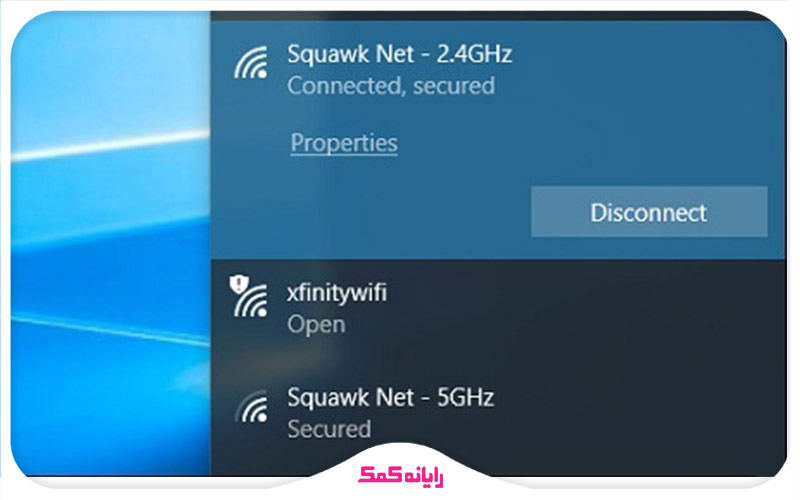
جلوگیری از اتصال اتوماتیک به شبکه وای فای در ویندوز ۱۰ و ۱۱
اگه میخوای اتصال خودکار ویندوز به شبکه وای فای رو متوقف کنی باید وقتی که از منوی پاپاپ وای فای یه شبکه رو انتخاب میکنی، پیش از اینکه روی دکمه Connect کلیک کنی، گزینه Connect automatically رو از حالت انتخاب در بیاری.
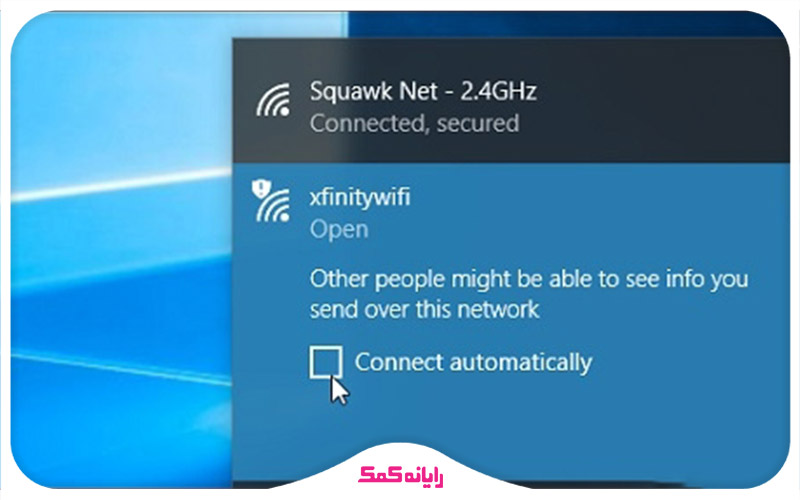
اگه فعلاً به هیچ شبکه وای فایی نزدیک نیستی، شبکه رو تو پنل وای فایت نمیبینی. اما میتونی پروفایل شبکه وای فایت رو تو سیستمت برای ادیت کردن تنظیماتش سیو کنی. برای انجام این کار کافیه وارد مسیر Settings > Network & Internet > Wi-Fi شی و روی لینک Manage known networks کلیک کنی.
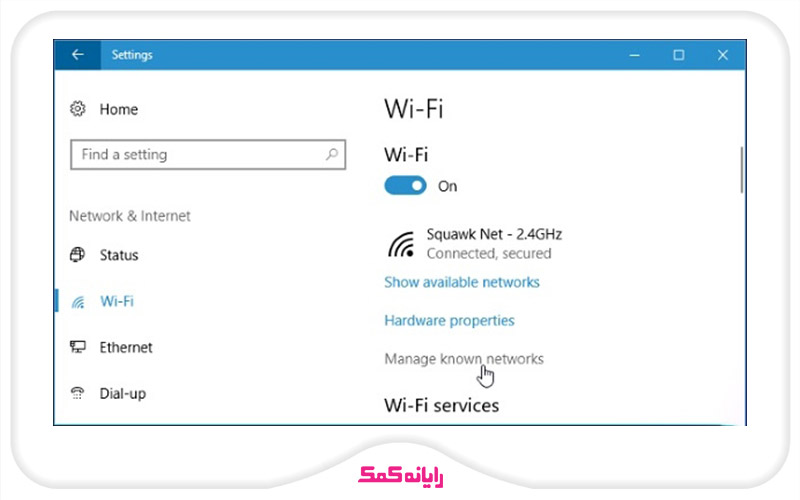
حالا باید از لیست موجود شبکهای که قصد ویرایش اون رو داری انتخاب کنی و در انتها روی دکمه Properties کلیک کنی.
البته برای این بخش یه باکس جستجو و یه گزینه فیلتر هم در نظر گرفته شده که در صورت زیاد بودن موارد موجود در لیست، برای پیدا کردن راحتتر شبکه مورد نظر میتونی از این گزینهها هم کمک بگیری.
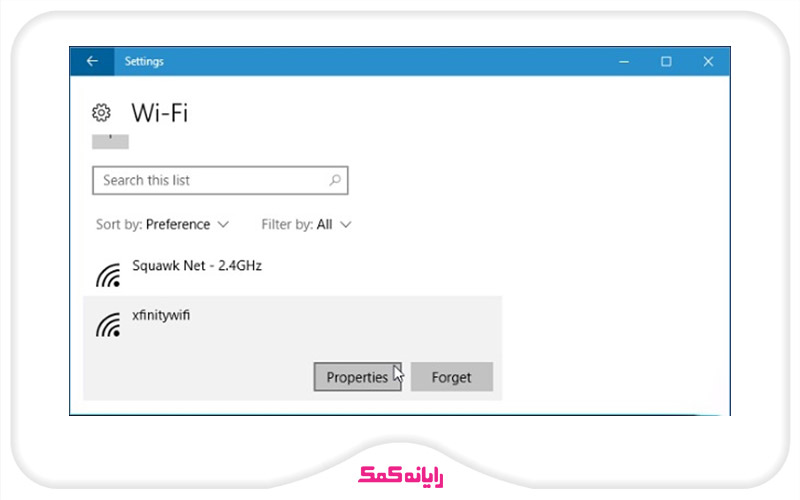
تو صفحه جدیدی که برات به نمایش در اومده گزینه Connect automatically when in range رو روی حالت off قرار بده. با انجام این کار دیگه ویندوز به صورت خودکار به شبکه وصل نمیشه و برای وصل شدن به شبکه لازمه که کاربر به صورت دستی ولی بدون نیاز به وارد کردن تنظیمات به شبکه وصل شه.
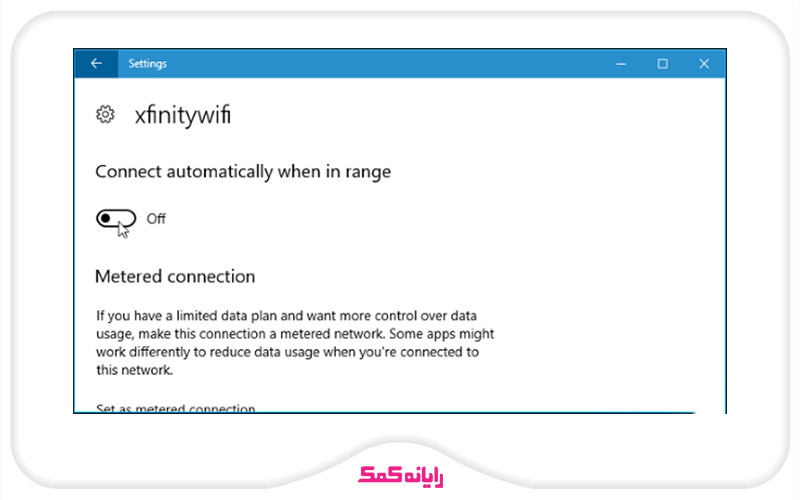
عدم نمایش نام وای فای دیگران در لیست شبکه وای فای
خیلیا دوست دارند شبکه وای فای همسایهها و سایر افرادی که نزدیک اونها قرار گرفتن رو از لیست شبکه وای فایشون بردارن و کاری کنن که نام شبکه وای فای اونها توی لیست به اونها نشون داده نشه.
این موضوع دلایل مختلفی میتونه داشته باشه که از اون جمله میتونم به نامناسب بودن اسم شبکه وای فای این افراد اشاره کنم.
باید بهت این مژده رو بدم که تو میتونی کاری کنی که شبکههای وای فای دیگران از لیست شبکههای وای فایت حذف بشن و توی سیستم فقط شبکههای وای فایی که تو اجازه دادی اسمشون نشون داده بشه.
🔶پیشنهاد مطلب : اگه از سرعت اینترنت وای فای ات کلافه ای میتونی بالا بردن سرعت مودم با تکنیک های آسان رو امتحان کنی پس مقاله 10روش ساده افزایش سرعت شبکه های وایفای خانگی رو از دست نده.
اون دسته از والدینی که شبکه همسایهشون بازه و دوست ندارن بچهشون بدون کنترل و نظارت وارد شبکه اونها بشه و از این طریق به اینترنت راه پیدا کنه میتونن از آموزشهای این مطلب استفاده کنن.
برای عدم نمایش نام وای فای دیگران در لیست شبکه وای فای از دستور netsh استفاده میشه. برای این منظور وارد منوی استارت شو و در قسمت جستجو عبارت Command Prompt رو تایپ کن.
حالا روی نتیجه ای که بهت نشون داده شده راست کلیک کن و گزینه Run as administrator رو انتخاب کن.
حالا دو تا ترفند پیش روت قرار داره تا بتونی اسم شبکه وای فای دیگران رو از لیست شبکههای وای فایت حذف کنی. یکیش اضافه کردن یه شبکه وای فای به لیست سیاه یا غیر مجازه و دیگری هم اضافه کردن شبکه وای فای به لیست سفید و مجاز. در ادامه هر دو ترفند رو بهت آموزش میدم.
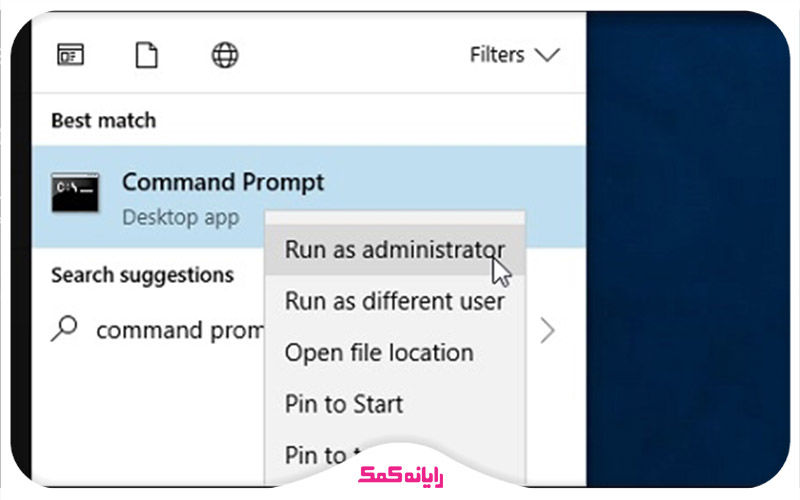
اضافه کردن یک شبکه وای فای به لیست سیاه یا غیر مجاز
یکی از راهکارهایی که برای مخفی کردن اسم شبکه وای فایهای دیگران میتونی به کار بگیری اینه که اسم اون شبکه رو به لیست سیاه اضافه کنی.
با انجام این کار دیگه اسم اون شبکه وای فای برات به نمایش در نمیاد و امکان اتصال به اون شبکه از طریق سیستم برات وجود نخواهد داشت.
برای مسدود کردن شبکه از این طریق کافیه دستور زیر رو در Command Prompt وارد کنی و به جای WIFI NAME در اون اسم شبکه وای فایی که قصد اضافه کردن اون به لیست سیاه رو داری رو وارد کنی:
netsh wlan add filter permission=block ssid=”WIFI NAME” networktype=infrastructure
✴️✴️ تماس با پشتیبان رایانه کمک برای عیب یابی و رفع مشکلات خود : ☎️از طریق تلفن ثابت با :9099071540 و 📱 از طریق موبایل : 0217129
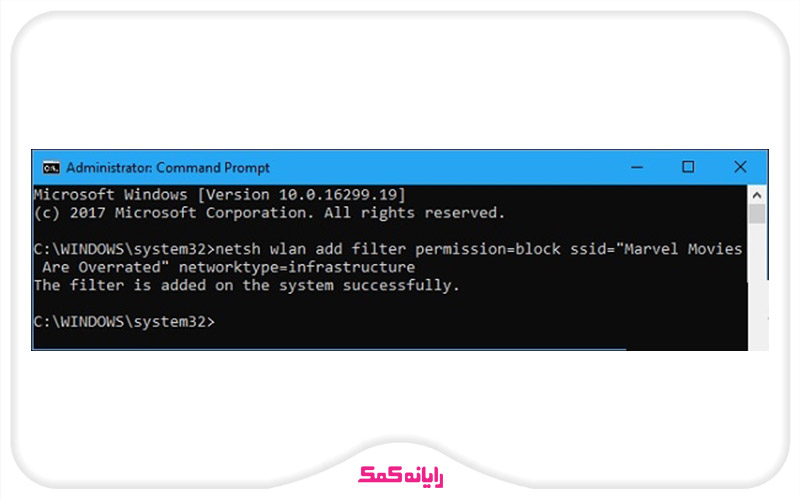
اگه چند تا شبکه هست که میخوای اسمشون رو به لیست سیاه اضافه کنی کافیه این دستور رو به تعداد اون شبکهها تکرار کنی. عملکرد این دستور بر اساس نام شبکه هست.
در نتیجه اگه اون شخصی که تو اسم شبکه وایفایش رو تو لیست سیاه قرار دادی اسم شبکه وای فایش رو تغییر بده، اسم جدیدش تو لیست وای فای اطرافت بهت نشون داده میشه.
اگر تمایل داشتی این تغییرات رو لغو کنی و یه شبکه رو از لیست سیاه خارج کنی کافیه دستور پایین رو وارد کنی و به جای WIFI NAME ، اسم شبکه وای فای مورد نظر رو جایگزین کنی:
netsh wlan delete filter permission=block ssid=”WIFI NAME” networktype=infrastructure
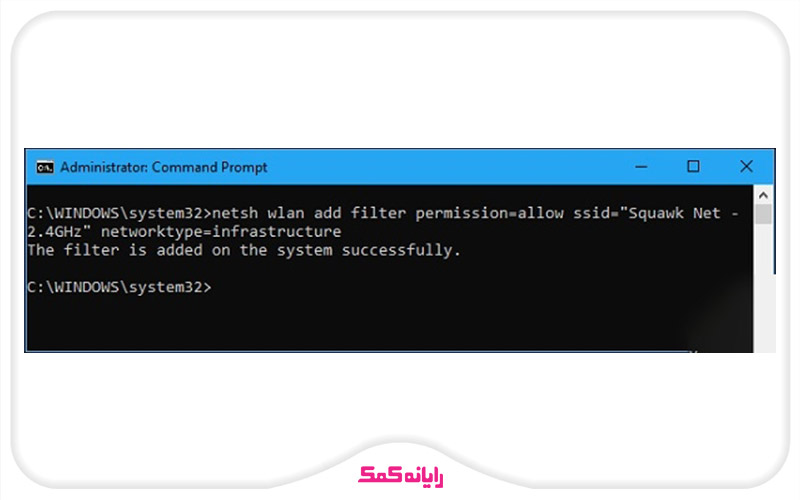
اضافه کردن یک شبکه وای فای به لیست سفید یا مجاز
ترفند دیگهای که میتونی برای مخفی کردن شبکههای وای فای اطراف به کار بگیری اینه که شبکههای وای فایی که دوست داری اسمشون رو توی لیستت ببینی رو به لیست سفید اضافه کنی و همه شبکههای دیگه به جز این شبکههایی که توی لیست سفید هستن رو مسدود کنی.
در این روش تنها دستگاههایی که خودت تو لیست سفید قراردادی بهت نشون داده میشن. پس با این روش فقط دستگاههایی که خودت مشخص کردی اسمشون توی لیست شبکههای وای فای بهت نشون داده میشه.
در صورتی که تمایل به اضافه کردن یه شبکه وای فای به لیست سفید رو داری کافیه دستور پایین رو در Command Prompt وارد کنی و به جای WIFI NAME اسم شبکه وای فای مورد نظرت رو جایگزین کنی:
netsh wlan add filter permission=allow ssid=”WIFI NAME” networktype=infrastructure
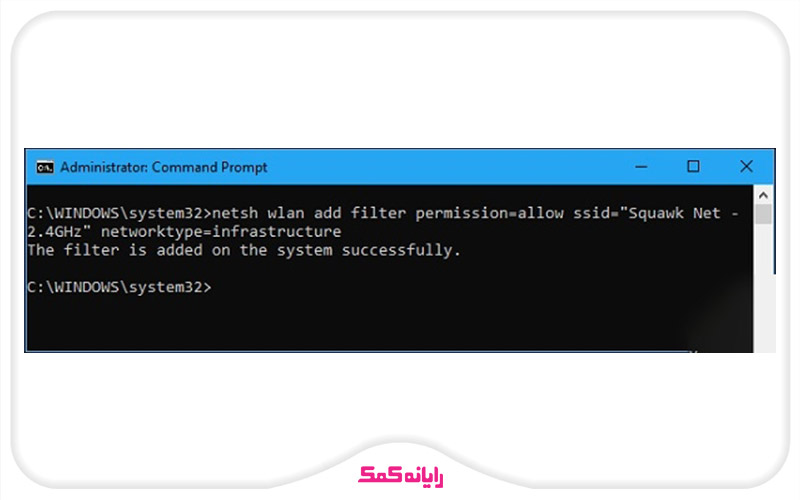
برای اینکه بتونی چند تا شبکه وای فای مختلف رو به این لیست اضافه کنی باید این دستور رو به تعداد اون شبکههای وای فای تکرار کنی.
حالا بعد از اینکه شبکههای وای فای مد نظرت رو به لیست سفید اضافه کردی برای اینکه بتونی سایر شبکههای وای فای رو مسدود کنی باید دستور پایین رو در پنجره Command Prompt وارد کنی:
netsh wlan add filter permission=denyall networktype=infrastructure
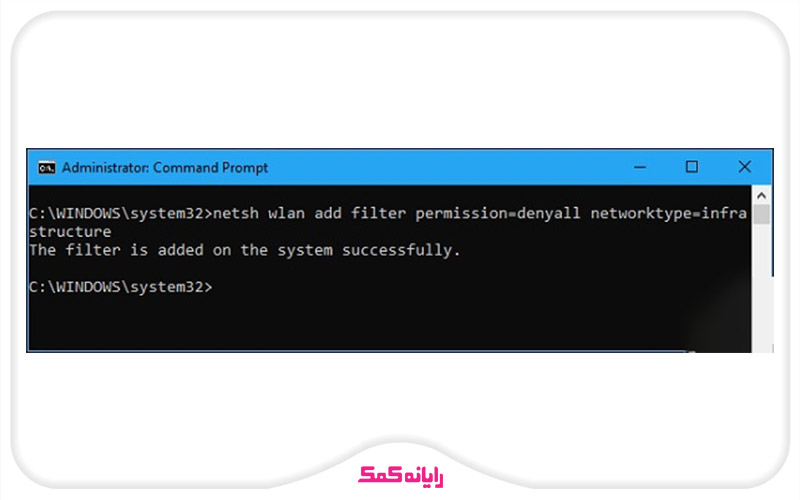
در صورتی که تمایل به لغو این تغییرات داری باید دستور زیر را در پنجره Command Prompt اجرا کنی:
netsh wlan delete filter permission=denyall networktype=infrastructure
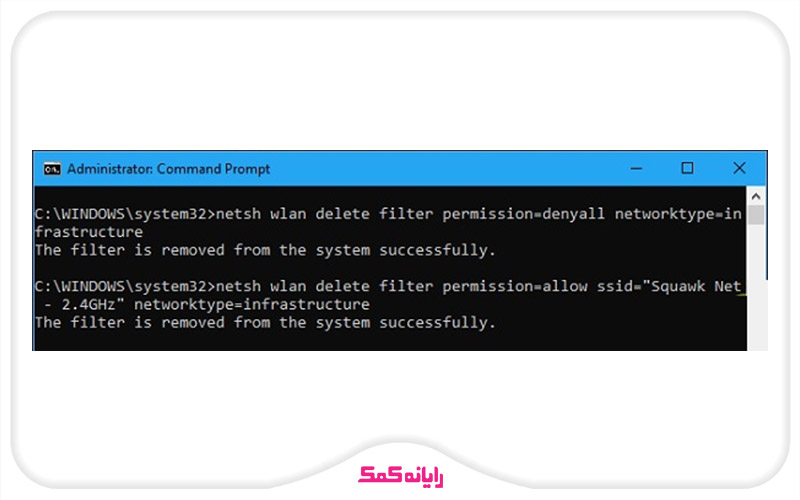
با انجام این کار سیستمت توانایی دیدن و اتصال به همه شبکههایی که در لیست بلوکها وجود ندارن رو خواهد داشت. برای حذف قوانین شبکه وای فای باید دستور پایین رو اجرا کنی و به جای WIFI NAME اسم شبکه وای فای مد نظرت رو جایگزین کنی:
netsh wlan delete filter permission=allow ssid=”WIFI NAME” networktype=infrastructure
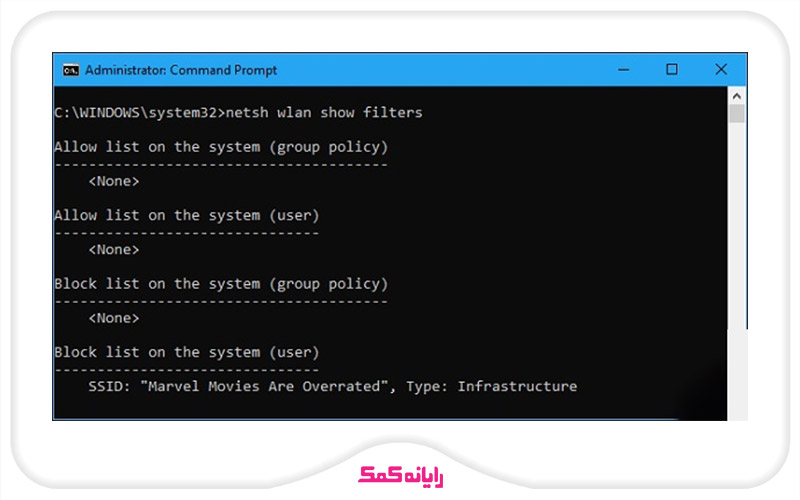
برای دریافت راهنمایی بیشتر درباره نحوه اضافه کردن یک شبکه وای فای به لیست سفید یا مجاز میتونی با کارشناسان رایانه کمک با استفاده از شماره 9099071540 و یا 9099070192(از طریق تلفن ثابت) یا از طریق "صفحه تماس از موبایل" با کارشناسان متخصص ما ارتباط برقرار کنید.
همکاران ما در تمام طول هفته آماده اند تا پاسخگوی سوالات فنی شما باشند.

جمع بندی
تو این مقاله سعی کردم نحوه جلوگیری از اتصال خودکار به شبکه وای فای و مخفی کردن اسم وای فای دیگران در ویندوز 10 و 11 رو به صورت مرحله به مرحله بهت آموزش بدم.
نحوه انجام این کار در ویندوز ۱۰ و ۱۱ یکیه و به راحتی میتونی از طریق مطالبی که توی این مقاله عنوان شد این کار رو خودت انجام بدی. معمولاً والدین از ترفندهای این مقاله برای محدود کردن دسترسی فرزندانشون به اینترنت غیر مجاز همسایهها استفاده میکنن و از این طریق دسترسی فرزندانشون به اینترنت رو تحت نظر قرار میدن.
اگه به جز ترفندهای آموزش داده شده در این مقاله برای جلوگیری از اتصال خودکار به شبکه وای فای و مخفی کردن اسم وای فای دیگران در ویندوز 10 و 11 تو هم ترفند دیگهای رو سراغ داری که برای انجام این کار میتونیم ازش استفاده کنیم، ممنون میشم اون رو در بخش کامنت به من و بقیه کاربران آموزش بدی.
در آخر میخوام ازت تشکر کنم که تا آخر این مقاله با من همراه بودی و امیدوارم تونسته باشم بهت نحوه جلوگیری از اتصال خودکار به شبکه وای فای و مخفی کردن اسم وای فای دیگران در ویندوز 10 و 11 رو یاد بدم.
اگر سوالی درباره نحوه جلوگیری از اتصال خودکار به شبکه وای فای و مخفی کردن اسم وای فای دیگران در ویندوز 10 و 11 داشتی، به راحتی میتونی با خدمات کامپیوتری رایانه کمک با استفاده از شماره 9099071540 و یا 9099070192(از طریق تلفن ثابت) یا از طریق "صفحه تماس از موبایل" با کارشناسان متخصص ما ارتباط برقرار کنید.
همکاران ما در تمام طول هفته آماده اند تا پاسخگوی سوالات فنی شما باشند.
قابل توجه شما کاربر گرامی: محتوای این صفحه صرفاً برای اطلاع رسانی است در صورتی که تسلط کافی برای انجام موارد فنی مقاله ندارید حتما از کارشناس فنی کمک بگیرید.